Уже достаточно давно по России действует система QR-кодов о вакцинации или перенесенной болезни. Без них возможность посещения большинства общественных мест ограничена (в зависимости от региона). В общем, QR-код — мастхэв нашего времени.
Каждый раз для предъявления нужно искать свой QR-код в «Госуслугах» или его скриншот в фотографиях. Неудобно и занимает время. Гораздо удобнее его сохранить сразу в Apple Wallet или Google Pay. Одно нажатие и QR-код уже готов.
Добавить QR-код в Apple Wallet
Если вы владелец iPhone с установленной iOS 15.1 и выше, то можно хранить QR-код в Apple Wallet. Это очень удобно, особенно это оценят владельцы Apple Watch, им вообще не нужно будет доставать свой смартфон каждый раз.
Как добавить QR-код вакцинации на iPhone:
- Переходим на сайт covidwallet.ru;
- Нажимаете кнопку «Загрузить QR-сертификат»;
- Выбираете файл с изображением QR-кода, его можно найти в «Госуслугах»;
- После генерации файла, нажмите «Добавить».
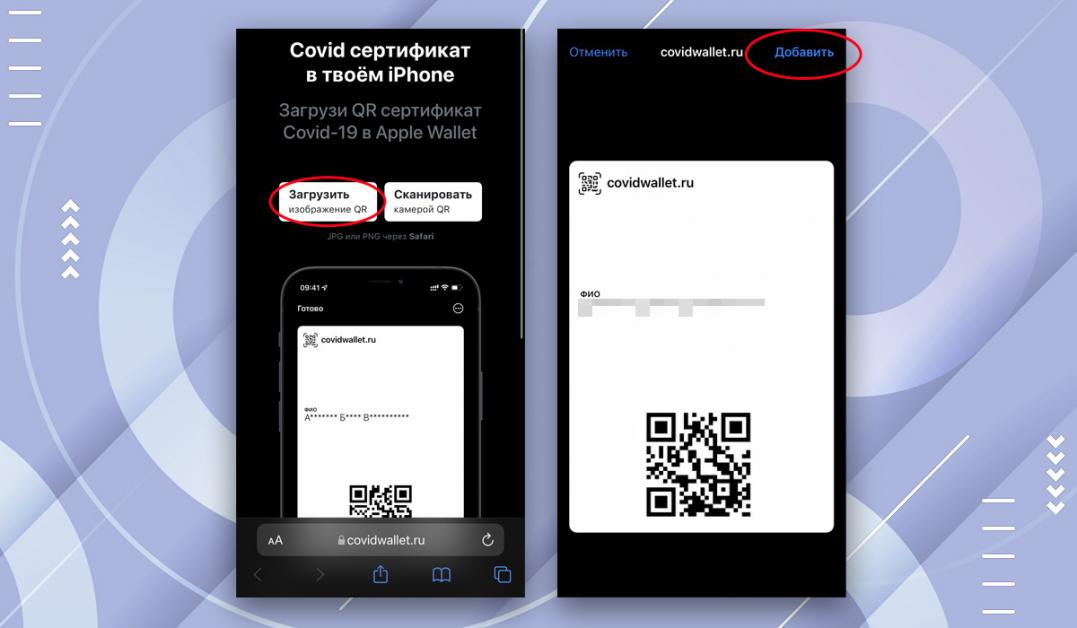
После этих действий сервис создаст специальную карту для добавления в Apple Wallet. Стоит только подтвердить разрешение на ее показ. Теперь вы можете показывать свой QR-код, если нажмете два раза на кнопку блокировки или зайдёте в приложение «Wallet».
Если вы переживаете за свой QR-код, то сервис covidwallet не сохраняет ваши персональные данные. Он бесплатный и существует за счёт добровольной финансовой поддержки от посетителей сайта.
Добавить QR-код в Google Pay
Владельцы Android могут добавить QR-код в аналогичный встроенный кошелек Google Pay. Только для этого потребуется дополнительное приложение и предварительно загрузить QR-код в PDF с портала «Госуслуги».
Как добавить QR-код вакцинации на Android:
- В Google Play находим и загружаем приложение Pass2Pay;
- После установки, открываем приложение и выбираем способ добавления QR-кода;
- Загружаем в приложение PDF-файл с QR-кодом, который был загружен с портала «Госуслуги»;
- Заполняем обязательные поля и в заголовке пишем название для карты в Google Pay;
- После всех действий нажимаем «Сохранить» и через несколько секунд готовый QR-код появится в Google Pay.
Кстати, в конце января на портале «Госуслуги» происходили какие-то работы, поэтому многие действующие QR-коды перестали работать. Как это исправить можете прочитать тут.
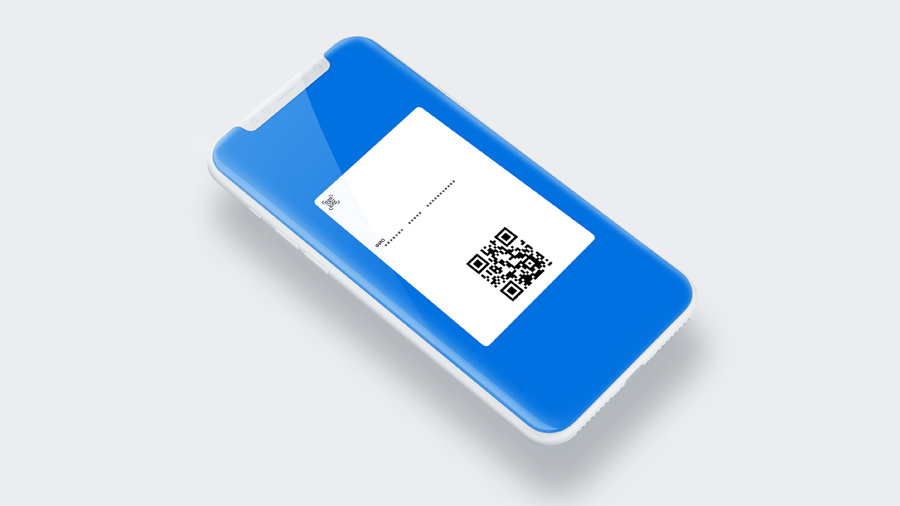


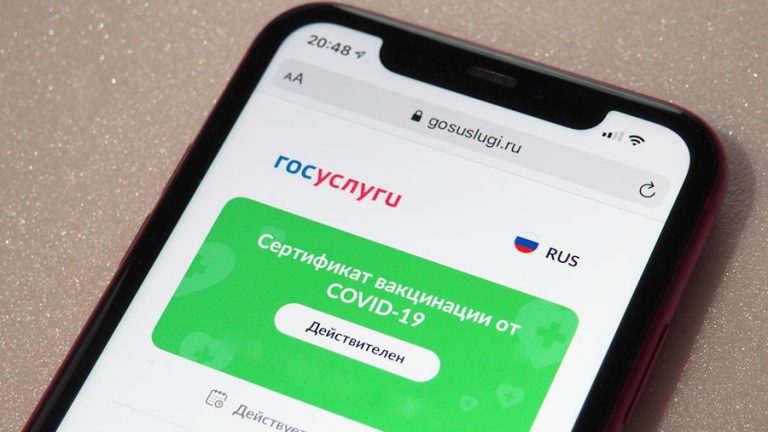
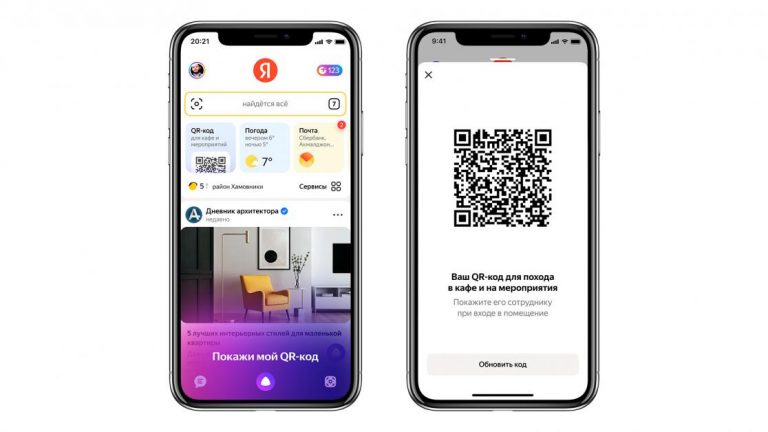

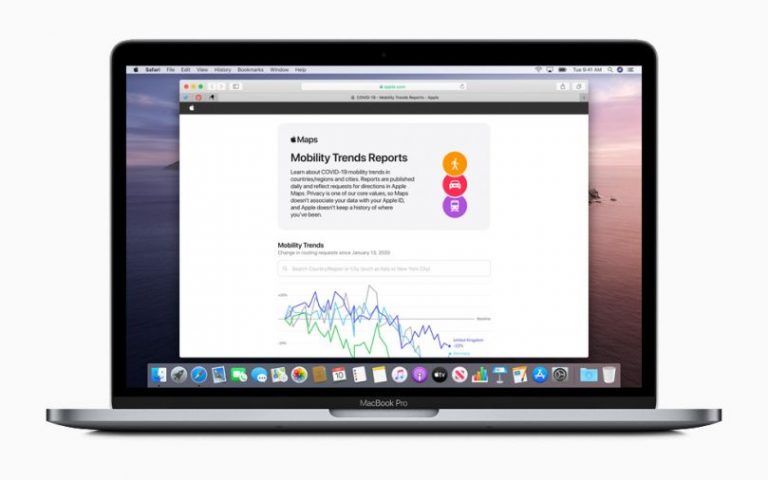
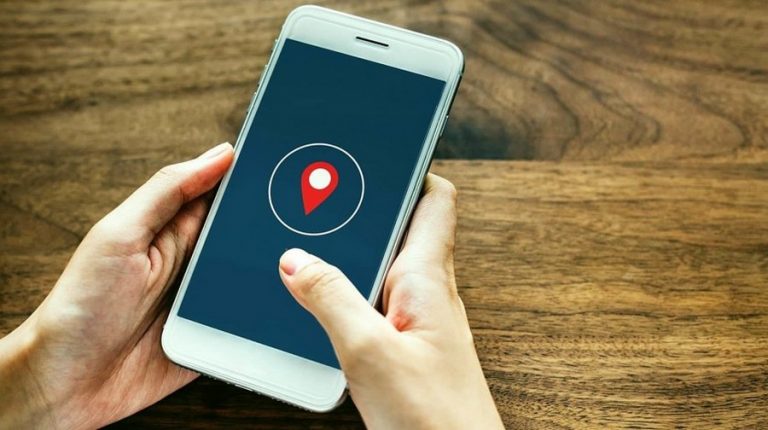








Комментарии в Телеграм